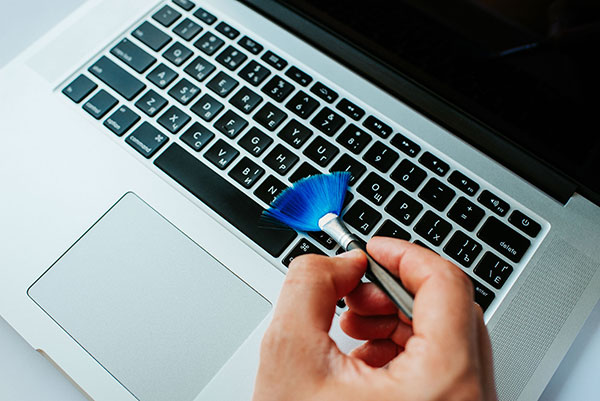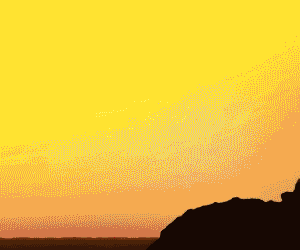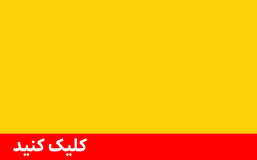نکات مهم قبل از تمیز کردن کیبورد | تمیز کردن صفحه کلید کامپیوتر | تمیز کردن صفحه کلید لپ تاپ | ضد عفونی کردن صفحه کلید | نحوه تمیز کردن ماوس
همه ما می دانیم کامپیوترها و لپ تاپ ها از منابع مهم آلودگی هستند و صفحه کلید یا کیبورد از آلوده ترین اجزای این لوازم الکترونیکی محسوب می شود.
این که بخواهیم قبل از هر بار کار با صفحه کلید دست های خود را بشوییم تقریبا غیر ممکن است و بدون شک فراموش خواهیم کرد، بنابراین صفحه کلید آلودگی های دست ما را هر بار که آن را لمس می کنیم در خود جمع کرده و به مرور زمان بسیار آلوده خواهد شد، به همین دلیل آشنایی با روش صحیح تمیز کردن صفحه کلید کامپیوتر و لپ تاپ اهمیت زیادی دارد.
در ادامه نکات ساده ای درباره روش های تمیز کردن صفحه کلید ارائه می دهیم.
نکات مهم قبل از تمیز کردن کیبورد
ابزار الکتریکی حساس هستند و باید قبل از تمیز کردن آن ها به چند نکته توجه داشته باشید و ابزار مورد نیاز را فراهم کنید:
۱. صفحه کلید خود را به صورت مرتب تمیز کنید
در حالت ایده آل شما صفحه کلید و ماوس خود را یک یا دو بار در ماه تمیز می کنید اما اگر چیزی روی آن ها ریخته یا به طور تصادفی لکه دار می شوند باید تعداد دفعات تمیز کردن را افزایش دهید.
۲. از دستمال های مخصوص صفحه کلید برای تمیز کردن سریع استفاده کنید
دستمال های مخصوص صفحه کلید برای تمیز کردن سریع، مثلا وقتی متوجه می شوید یک لکه بزرگ روی یکی از کلیدها باقی مانده عالی هستند، حتما برای مواقع اورژانسی دستمال مخصوص در دسترس داشته باشید.
۳. نیازی به پاک کننده های مخصوص صفحه کلید نیست
بعضی از فروشگاه ها پاک کننده های مخصوص صفحه کلید عرضه می کنند اما استفاده از آن ها ضروری نیست زیرا می توانید با یک سری لوازم ساده خانگی به همان اندازه کیبورد خود را تمیز کنید.
۴. از یک پارچه میکرو فایبر مرطوب و نرم استفاده کنید
استفاده از این نوع دستمال ها راحت بوده، قیمت ارزانی دارند و به خوبی سطح مورد نظر را تمیز می کنند، به علاوه به کلیدها و ماوس صدمه نمی زند.
۵. اسپری هوای فشرده تهیه کنید
اسپری هوای فشرده برای زدودن آلودگی ها و ذرات گرد و خاک عالی است و به خصوص موقع تمیز کردن کیبورد کمک زیادی به شما می کند.
نحوه تمیز کردن صفحه کلید کامپیوتر
توجه: بسته به این که صفحه کلید چقدر آلوده باشد این کار ممکن است حدود ۱۰ تا ۱۵ دقیقه طول بکشد.
۱. صفحه کلید را از کامپیوتر جدا کنید تا ضربه های تصادفی به دکمه ها باعث ایجاد مشکل نشود.
۲. از یک پارچه میکرو فایبر نرم و مرطوب برای پاک کردن کلیدها و سطح صفحه کلید استفاده کنید و به آرامی این کار را انجام دهید. کافیست پارچه را با اندکی آب نمناک کنید، نیازی به استفاده از مواد شیمیایی خاص نمی باشد.
نکته: از فرو بردن پارچه داخل مقدار زیادی آب اجتناب کنید، کافیست گوشه پارچه را اندکی نمناک کنید و کلید ها را با احتیاط پاک کنید.
۳. از یک مسواک خشک برای از بین بردن هر گونه ماده چسبیده و خشک شده روی صفحه کلید که با پارچه پاک نمی شود استفاده کنید.
۴. در پایان کار با اسپری هوای فشرده گرد و غبار و ذرات ریز صفحه کلید را از آن جدا کنید.
نکته: هرگز از اسپری هوای فشرده در حالی که آن را وارونه نگه داشته اید استفاده نکنید.
۵. اگر هوای فشرده در دسترس ندارید صفحه کلید را وارونه کرده و تکان دهید تا گرد و غبار و ذرات ریز از آن جدا شود.
نحوه تمیز کردن صفحه کلید لپ تاپ
صفحه کلید لپ تاپ نیز به اندازه صفحه کلید کامپیوتر آلوده است و شما نمی توانید به راحتی آن را تعویض کنید. در ادامه مراحل تمیز کردن کیبورد و صفحه لمسی لپ تاپ را شرح داده ایم:
توجه: بسته به این که صفحه کلید چقدر آلوده باشد این کار ممکن است حدود ۱۰ تا ۱۵ دقیقه طول بکشد.
۱. لپ تاپ خود را خاموش کرده، از منبع برق جدا کنید و بگذارید خنک شود.
۲. برای پاک کردن صفحه کلید از یک پارچه میکرو فایبر کمی مرطوب استفاده کنید.
نکته: از وارد شدن آب به درگاه ها و نواحی باز لپ تاپ اجتناب کنید.
۳. با کمک اسپری هوای فشرده گرد و غبار و ذرات ریز را جدا کنید، هرگز از اسپری به صورت وارونه استفاده نکنید.
نکته: لپ تاپ را با زاویه ۷۵ درجه نگه داشته و کمی به سمت عقب کج کنید، هوای فشرده را به صفحه کلید اسپری کنید و آن را به چپ، راست، بالا و پایین حرکت دهید تا بهترین نتیجه را بگیرید.
نحوه ضد عفونی کردن صفحه کلید
هر چند وقت یک بار لازم است صفحه کلید کامپیوتر خود را علاوه بر تمیز کردن، ضد عفونی نیز کنید تا حتی الامکان همه آلودگی های موجود در آن از بین برود.
توجه: هرگز از اسپری های ضد عفونی کننده یا دستمال های حاوی مواد سفید کننده استفاده نکنید، این مواد می توانند به صفحه کلید آسیب برسانند.
۱. کامپیوتر یا لپ تاپ خود را خاموش کرده و از منبع برق جدا کنید.
۲. صفحه را به آرامی با دستمال ضد عفونی کننده تمیز کنید.
نکته: اگر دستمال ضد عفونی کننده بیش از حد مرطوب است قبل از استفاده رطوبت اضافی آن را بگیرید.
۳. رطوبت روی صفحه کلید را با پارچه میکرو فایبر پاک کنید.
۴. مجددا صفحه کلید را با یک پارچه نرم و بدون پرز مانند پارچه های مخصوص تمیز کردن عینک خشک کنید.
نحوه پاک کردن موس
ماوس ها نیز از ابزارهای پر کاربردی هستند که به اندازه صفحه کلیدها در معرض آلودگی قرار دارند، برای تمیز کردن صفحه لمسی روی لپ تاپ می توانید طبق مراحل تمیز کردن صفحه کلید عمل کنید اما در صورت استفاده از ماوس، بهتر است مراحل زیر را دنبال کنید:
۱. ماوس را از کامپیوتر جدا کنید.
نکته: اگر ماوس بی سیم است آن را خاموش کرده و باتری های آن را در آورید.
۲. ماوس را وارونه کرده و چرخ اسکرول آن را بچرخانید تا هر گونه آلودگی یا ذرات گرد و غبار از آن خارج شود.
۳. همه دکمه های روی ماوس و سطح آن را با یک پارچه میکرو فایبر نمناک تمیز کنید.
نکته: هنگام تمیز کردن ماوس دقت کنید درگاه ها و بخش های باز آن خیس نشوند.
۴. ماوس را با یک پارچه نرم و بدون پرز خشک کنید.
منبع: lifewire